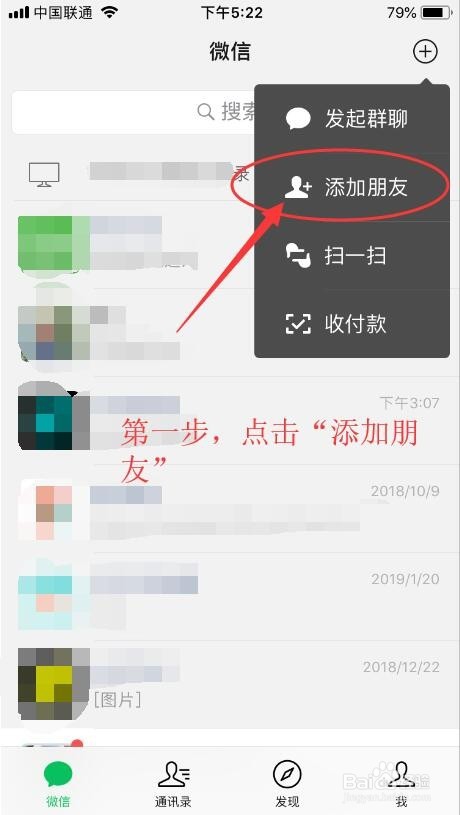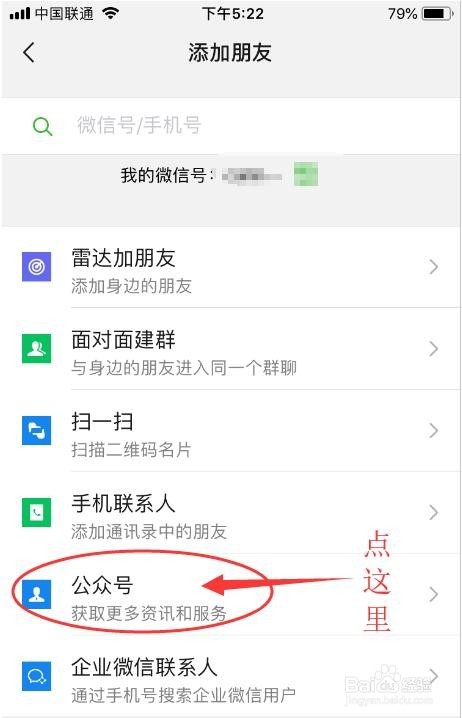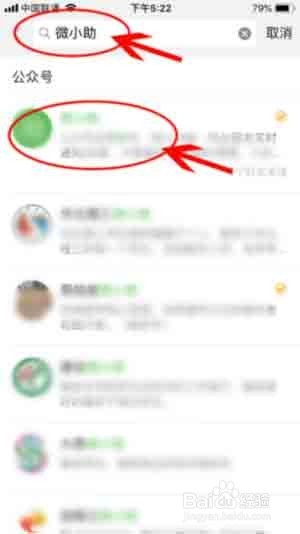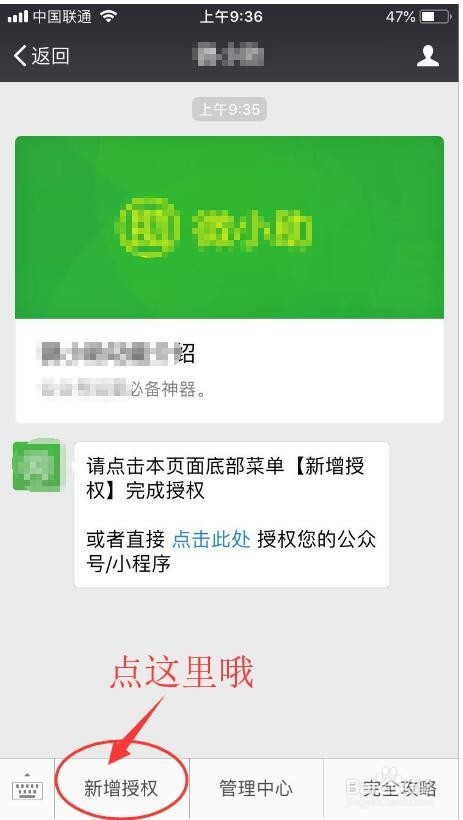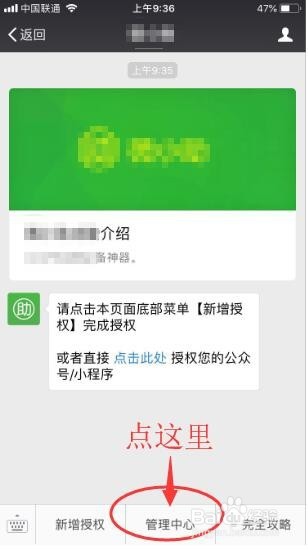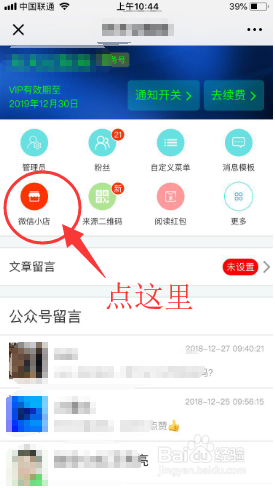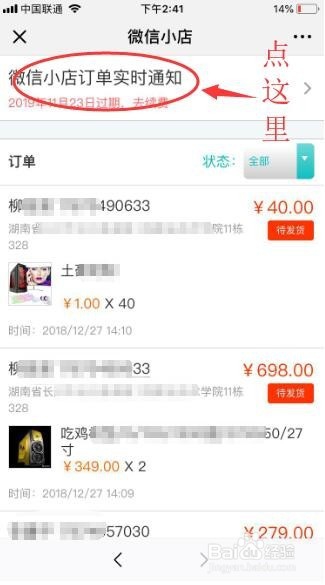手把手教你设置手机接收微信小店订单实时提醒
1、打开手机微信,点击右上角“+”,然后点击“添加朋友”
2、接着点击“公众号”一栏
3、接着按照下图所示搜索并关注(搜索结果第一个)
4、关注后接下来是非常重要的一步,就是授权。请进入公从号主页,点击底部菜单【新增授权】
5、在接下来的步骤中按照操作提示即可完成授权。这里专门说下需要特别注意的地方:(1)你激默芡食必须是公众号管理员才能进行授权,如果只是运营者的话,请先让你们管理员授权完成之后你再接管;叵萤茆暴(2)授权的时候务必勾选“用户管理权限”、“消息管理权限”和“微信小店权限”。
6、授权完成之后,现在点击【管理中心】,如下图:
7、接着再点击自己的公众号,然后会进入你自己的公众号的管理主界面,然后点击【微信小店】图标,如下图所示:
8、接下来点击页面顶部那一栏(如下图),点进去之后,可以看到一个开启免费试用的按钮,点击即可开启订单实时提醒的功能。
声明:本网站引用、摘录或转载内容仅供网站访问者交流或参考,不代表本站立场,如存在版权或非法内容,请联系站长删除,联系邮箱:site.kefu@qq.com。
阅读量:89
阅读量:68
阅读量:85
阅读量:31
阅读量:80